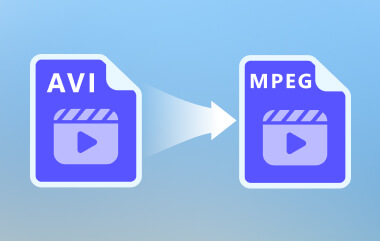あなたがしたい場合は MP4をWMAに変換する動画から音声を抽出し、より音声に適した形式で保存しようとしている場合、WMA(Windows Media Audio)はMicrosoftが開発した音声形式です。高音質と小さなファイルサイズを維持する圧縮音声形式です。そのため、音楽、ポッドキャスト、音声録音において、高音質を維持しながら容量を節約するのに最適な形式です。現在、多くのユーザーが動画にMP4を使用していますが、WMAオーディオはWindowsコンピューターやユーザーとの互換性が高いため、動画保存にはより適しています。
パート1. MP4をWMAにオンラインで変換する方法
1. AVAide Free Video Converter Online
AVAide Free Video Converter Online サードパーティ製のアプリをダウンロードしたりインストールしたりすることなく動作します。様々なフォーマットに対応しており、MP4からWMAファイルへの高速変換に最適です。このコンバーターは、初心者向けに設計されており、Webブラウザから操作できます。
主な特徴:
• 無料、ブラウザベース、インストール不要。
• MP4 や WMA など複数のビデオおよびオーディオ形式をサポートします。
• 透かしのない高品質の出力。
• 複数の MP4 ファイルを一度に処理するバッチ変換。
• 100% は安全でプライバシーが保護されており、広告や登録は必要ありません。
ステップ1コンバーターを開く
Google や Apple Safari などの Web ブラウザを使用して、「AV Video Converter Free Online」サイトにアクセスします。
ステップ2MP4ファイルをアップロードする
を押します ファイルを追加する ボタンをクリックし、MP4 から変換し、コンピューターから MP4 ファイルを選択します。
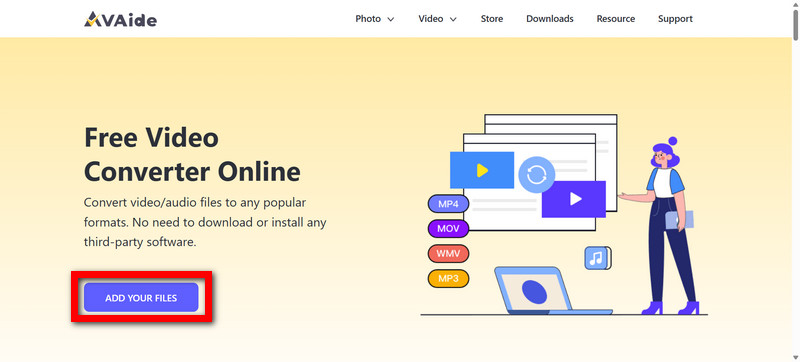
ステップ3出力フォーマットを選択
クリック 出力フォーマット を選択します WMA オーディオリストから。
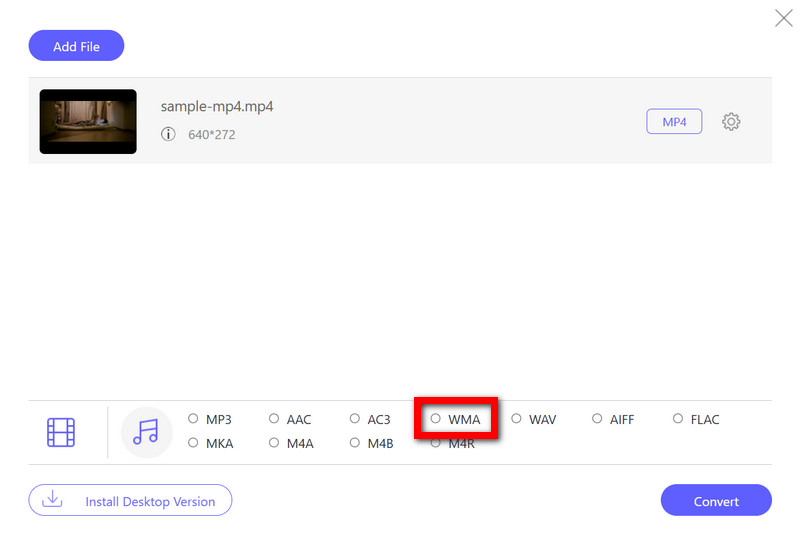
ステップ4変換を開始します
クリック 変換 ボタンをクリックして、MP4 から WMA ファイルへの変換を開始します。
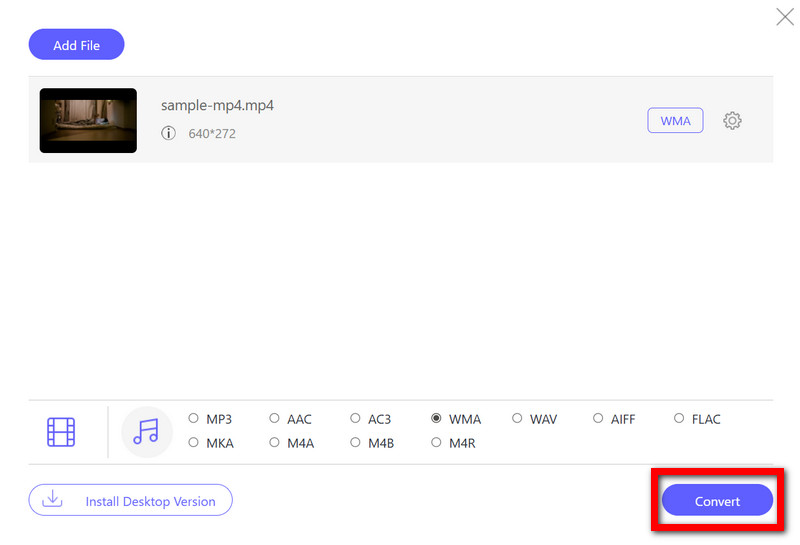
ステップ5WMAファイルをダウンロードする
変換が完了したら、WMA ファイルをコンピューターにダウンロードして再生します。
2. Convertio
Convertioは、MP4からWMAへのファイル変換において同様のサービスを提供する、もう一つの無料オンラインコンバーターです。完全にウェブベースで、300種類以上のフォーマットに対応しています。変換プロセス全体はわずか数クリックで完了し、デバイス、Googleドライブ、またはDropboxからファイルをドラッグ&ドロップするだけで開始できます。
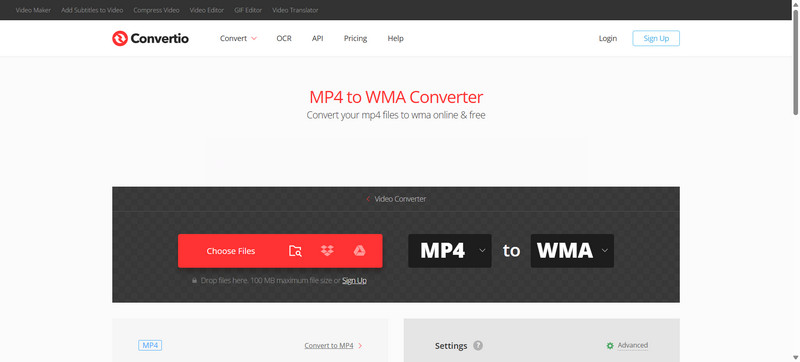
ステップ1Convertioのウェブサイトを開きます。
ステップ2クリックすると ファイルを選択 ボタンをクリックすると、MP4 ファイルをアップロードしたり、Google ドライブや Dropbox から取得したりできます。
ステップ3出力形式セクションで、 WMA.
ステップ4クリック 変換、プロセスが開始されます。
ステップ5変換が完了したら、オーディオをデバイスにエクスポートします。
パート2. Windows 10/11で無料ソフトウェアを使用してMP4をWMAに変換する
1.AVAide MP4 コンバーター
AVAideMP4コンバーター AVAide MP4 Converterは、MP4ビデオ、MP4オーディオ、クリスタル、WMAファイルなど、様々なファイル形式を相互に変換できるソフトウェアです。オーディオとビデオの変換に加え、AVAide MP4 Converterはビデオ編集、高速処理、高度な出力設定機能も備えています。音質を損なうことなくWMAファイルをMP4オーディオとビデオに変換したいWindowsユーザーにとって、これは非常に便利です。
- MP4 から WMA、MP3、WAV、OGG などの複数のオーディオ形式をサポートします。
- カスタマイズ可能なコーデック、ビットレート、サンプルレートによる高品質の出力。
- 高度なビデオ処理テクノロジーによる超高速変換速度。
- 変換前にビデオ/オーディオをトリミングまたは調整するための組み込み編集ツール。
- 複数の MP4 ファイルを一度に処理するためのバッチ変換のサポート。
ステップ1AVAide MP4コンバーターをダウンロード
AVAide MP4 Converter の Web ページにアクセスしてインストーラーをダウンロードし、ウィンドウの指示に従って Windows 10、11 コンピューターにインストールします。
ステップ2プログラムにMP4ファイルを追加する
プログラムを起動したら、 追加ファイル タブ上で、または UI 上で MP4 ビデオをドラッグ アンド ドロップするだけです。
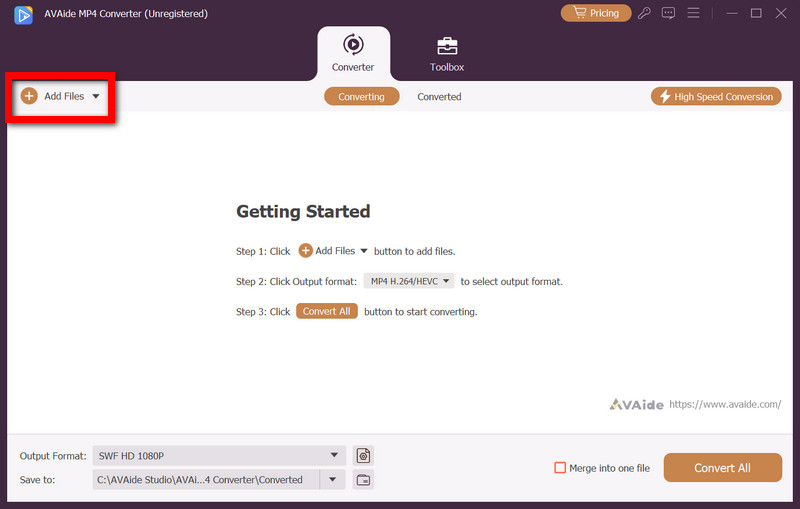
ステップ3出力形式としてWMAを選択
次に、 出力フォーマット ドロップダウン矢印をクリックして選択 WMA フォーマット オーディオ タブ。
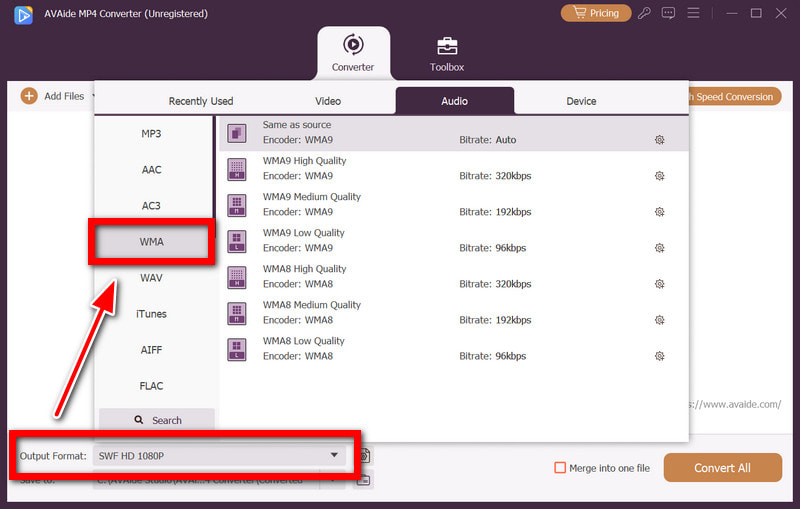
ステップ4パラメータを設定する(必要な場合)
必要な品質パラメータを満たすには、低いビットレート、コーデック、サンプルレートでファイルのオーディオ設定を調整します。
ステップ5変換を開始します
クリックしてください すべて変換 ボタンをクリックします。AVAide MP4 Converter は、MP4 ファイルを WMA ファイルに瞬時に変換します。
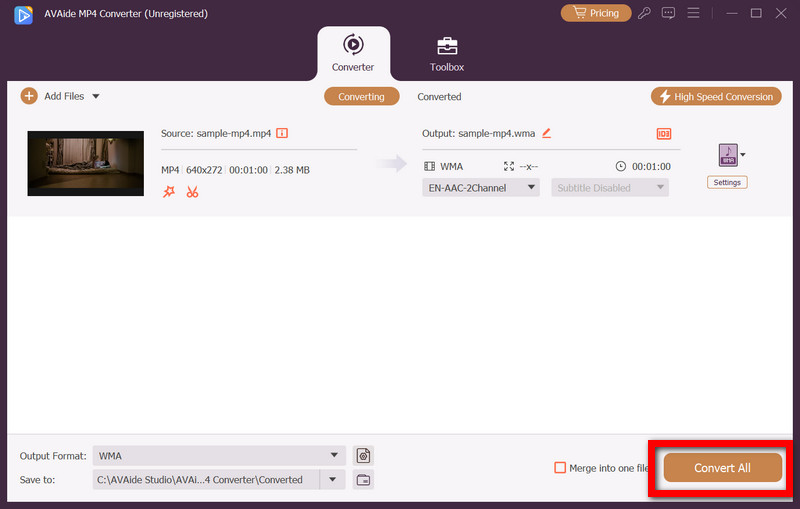
ステップ6出力ファイルへのアクセス
指定された出力フォルダを開くと、新しい WMA オーディオ ファイルがそこに保存されます。
2.VLCメディアプレーヤー
VLCは、コンバーター機能も備えた無料のオープンソースマルチメディアプレーヤーです。ほぼすべてのファイル形式をサポートしているだけでなく、MP4からオーディオファイルをインポートし、WMAファイル形式にエクスポートすることも可能です。また、例えば以下のような変換も行えます。 DATファイルをMP4に変換するWindows 10、11 を使用しており、コンピューターに既に VLC プレーヤーがインストールされている場合には、これが最適な選択肢です。
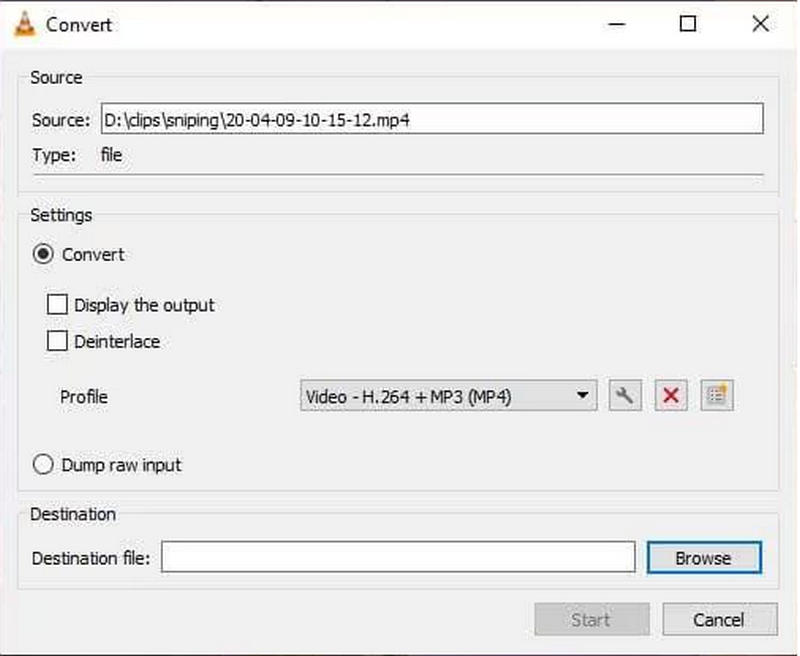
ステップ1コンピューターで VLC メディア プレーヤーを起動します。
ステップ2上部のメニューから、 メディア、 それから 変換/保存.
ステップ3変換するには、「追加」をクリックして MP4 ファイルを見つけます。
ステップ4クリック 変換/保存 下部にあります。
ステップ5から プロフィール メニューで、オーディオ出力 WMA を選択します。
ステップ6出力ファイルの場所と名前を選択します。
ステップ7クリック 始める 変換を実行します。ファイルはWMA形式で指定の場所に保存されます。ファイルはMP4形式から処理されます。
パート3. Windows Media PlayerでMP4をWMAに変換できるか
Windows Media Player はファイルの再生が可能で、Windows オペレーティングシステムのデフォルト機能です。Windows Media Player では MP4 または WMA 形式のファイルを表示または視聴できますが、ファイル変換機能はありません。つまり、Windows Media Player では MP4 動画を WMA オーディオファイルに直接変換することはできません。変換に関係する唯一の処理は、オーディオ CD をリッピングして WMA 形式で保存することです。この処理は、動画ファイルからオーディオを抽出するものではありません。
MP4形式のM4AファイルをWMAオーディオ形式にエクスポートするには、追加のソフトウェアを使用する必要があります。最適なプログラムはAVAide MP4 ConverterまたはVLC Media Playerです。これらのソフトは、動画ファイルから簡単にオーディオを抽出できるだけでなく、以下のような他の変換も行えます。 DAVからMP4へ変換された WMA ファイルは Windows Media Player にインポートでき、スムーズに再生したりライブラリを管理したりできます。
まとめると、 MP4をWMAに変換する 無料で利用できるのは、AVAide Free Video Converter Onlineのような信頼できるツールを使用することです。 AVAideMP4コンバーター、またはVLCメディアプレーヤー。いずれのオプションも、音質を維持しながら音声を抽出するための簡単な手順を提供しています。Windows Media Playerではこのタスクを直接実行できないため、サードパーティ製のコンバーターが理想的なソリューションです。これらの方法を使えば、WindowsデバイスやプレーヤーでWMAファイルを簡単に楽しむことができます。
あらゆるビデオフォーマットを高出力品質のMP4に変換する多機能MP4コンバーター。



 安全なダウンロード
安全なダウンロード